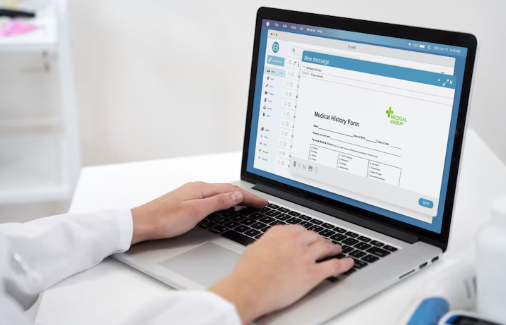Headline
Penaikan belanja akan turut mendorong pertumbuhan ekonomi menjadi 5,4%.
Penaikan belanja akan turut mendorong pertumbuhan ekonomi menjadi 5,4%.
 Kumpulan Berita DPR RI
Kumpulan Berita DPR RI
DOKUMEN Microsoft Word Anda punya halaman kosong yang mengganggu? Jangan khawatir! Ada beberapa cara hapus halaman kosong di Word yang bisa Anda coba. Halaman kosong biasanya muncul karena spasi ekstra, pemisah halaman, atau format yang salah. Dengan langkah-langkah sederhana ini, dokumen Anda akan rapi kembali. Berikut 5 cara praktis yang cocok untuk pemula!
Cara paling mudah untuk menghapus halaman kosong di Word adalah menggunakan tombol Backspace. Ikuti langkah ini:
Metode ini cocok jika halaman kosong disebabkan oleh spasi atau enter ekstra.
Kadang, halaman kosong muncul karena tanda paragraf atau pemisah halaman tersembunyi. Begini caranya:
Dengan cara ini, Anda bisa melihat dan hapus halaman kosong di Word dengan cepat.
Jika halaman kosong tetap muncul, coba trik ini:
Cara ini efektif untuk dokumen dengan spasi atau format yang bermasalah.
Pastikan Anda memeriksa ulang dokumen setelah mengubah ukuran font, karena ini bisa memengaruhi format teks lainnya.
Halaman kosong sering muncul karena Section Break. Ikuti langkah ini untuk menghapusnya:
Hati-hati, menghapus Section Break bisa mengubah format dokumen. Pastikan Anda sudah menyimpan dokumen sebelum mencoba.
Kadang, margin yang terlalu besar menyebabkan halaman kosong. Begini cara mengatasinya:
Langkah ini membantu cara hapus halaman kosong di Word jika masalahnya ada pada pengaturan tata letak.
Menghapus halaman kosong di Word tidak perlu rumit. Dari menggunakan tombol Backspace, fitur Show/Hide, hingga mengatur margin, kelima cara di atas bisa membantu Anda. Cobalah satu per satu hingga dokumen Anda bersih dari halaman kosong. Jika masih bermasalah, periksa format dokumen atau coba simpan dalam format lain (misalnya, .docx ke .doc).
(P-4)
Copyright @ 2025 Media Group - mediaindonesia. All Rights Reserved